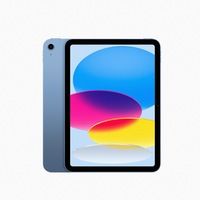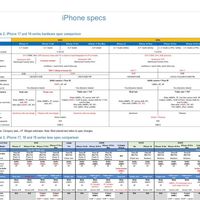苹果 AirPods Pro体验入耳+真无线(说明书|Lightning接口|配对|佩戴|设置)
-
摘要来自:
-
摘要来自:
 hower1987
hower1987 -
摘要来自:2019-11-04
【什么值得买 摘要频道】下列精选内容摘自于《不同凡响——苹果 AirPods Pro 轻体验》的片段:

白色的包装盒用塑料膜固定,静静地躺在盒子里
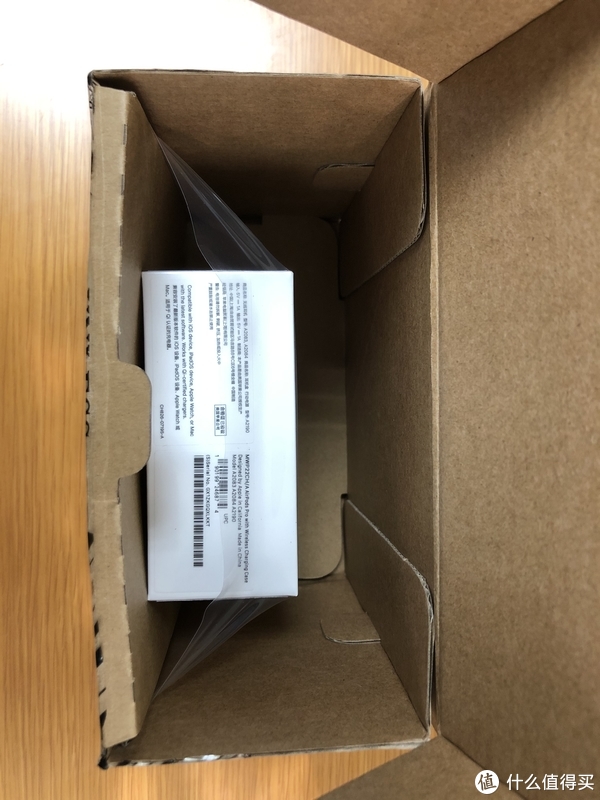
取出盒子,准备开封~

盒子正面,两只pod的合影~

盒子背面,pods和无线充电盒的合体照~

撕掉塑料覆膜,打开盖子,映入眼帘的首先是一个小纸盒,里面装了各种说明文档

说明书下面,就是我们今天的主角——AirPods Pro啦

小心翼翼捧出来,下面还有东西,应该是硅胶套

取出硅胶套,下面是充电线

先来看看硅胶套,有S和L两种尺寸,估计套在耳塞上的应该是中等尺寸

再来看看数据线,是USB-C to Lightning的

看完了附件,来看看充电盒本盒~是一个有着大圆角的扁长方形,盖子下方有一枚指示灯,用于显示电量和配对状态,配对状态为白色,绿色表示电量充足,橙色表示电量不足。

背面有一个圆形按钮,用于与除苹果以外的设备连接,盒盖和合体连接处裸露的的金属部件有点emmm…… 仁者见仁吧……
仁者见仁吧……

盒子底部有一个用于充电的Lightning接口,当让它也支持Qi标准的无线充电

充电盒大概这么大(LZ的手在汉纸里算比较小的 ),比想象中稍大,不过完全不影响便携性,尺寸重量装口袋里没有任何负担。使用充电盒可以使AirPods Pro的续航时间达到24小时,充电5分钟就可以聆听1小时。
),比想象中稍大,不过完全不影响便携性,尺寸重量装口袋里没有任何负担。使用充电盒可以使AirPods Pro的续航时间达到24小时,充电5分钟就可以聆听1小时。

打开盒子,豌豆射手们(误)就在里面啦

把它们从“豆荚”中取出来,pods使用了光滑的外部喷漆,如果手上汗比较多,取出会稍有点困难,光华外表还有一个问题就是收集指纹,不过在白色喷漆下并不明显。耳塞本体可抗汗抗水,适用于运动场合,但是带着游泳肯定是不行的。。。

来个特写,先看外向一侧,黑色的一条是外向式麦克风,用于检测外部噪声,发声单元据此产生消噪声波抵消噪音,这就是所谓主动降噪的工作原理。耳机根部的凹槽可用于按压操控,凹槽设计便于盲操作

翻个面,黑色长条是内向麦克风,用于检测耳道内部的残余噪声,然后同样用消噪声波抵消。下面的小型开口作用不明,推测是用于通话和唤醒Siri用的麦克风。

耳塞放在手心是这种效果,总体算是比较小巧,可以感到一些分量,不是那种轻飘飘的感觉

将耳塞放回充电盒时,因为有磁吸设计,耳塞可以很准确地滑入舱内,外加一声清脆的“咔哒”声,让人无比舒适 。
。
开箱环节到此结束,下面进入使用体验环节~
使用感受
1. 配对
在配对之前,请确保您已经打开了手机的蓝牙功能。
打开AirPods Pro的充电盒,此时下方的指示灯将亮起,灯光为白色,缓慢闪烁,此时即进入配对状态,这个时候将你的iPhone靠近充电盒,屏幕上将自动出现配对指引,你只需要点击“通过iCloud连接”即可,接下来会播放一段视频告诉你基本的操作和设置方法。
整个过程非常流畅自然简便,苹果产品的用户体验一向不需要太多担心。
AirPods Pro支持音频共享功能,你可以很方便地和同样拥有它的朋友共同欣赏音乐。由于周围并没有第二副AirPods,此项测试只能以后有机会再做了 。
。
2. 佩戴
取出AirPods Pro然后把它插入耳道即可,插入时你可以听见提示音,你可以稍微调整一下角度,找到一个最舒服的位置

至于硅胶套尺寸的选择,这个因人而异,你可以佩戴稍微长一些时间,看看会不会感到明显的胀耳感,以此来选择适合自己的尺寸。LZ通过试戴,最终选择了小号硅胶套。硅胶套在耳塞上固定地非常牢固,需要用一些力气才能拉下来,对于LZ这种没什么指甲的人来说就更…… 窍门是设法扣住下图所示的缺口,这样比较便于用力
窍门是设法扣住下图所示的缺口,这样比较便于用力

整体的佩戴感觉可以说比较舒适,重量来说也不会给耳朵带来什么明显的负担,如果选择了合适尺寸的硅胶套,较长时间佩戴也不会觉得过于难受,但是也绝对做不到“无感”,而且从健康角度出发,也不建议长时间佩戴入耳式耳塞。
耳塞在耳朵中的固定很牢靠,用力快速甩头也不会脱落,走路时无论步频多快也没有问题,城市道路骑行中的偶尔颠簸也能轻松应付,跑步的话没有进行测试,估计问题也不大。
3. 设置
在设置-蓝牙-AirPods Pro后的感叹号可以进入设置界面
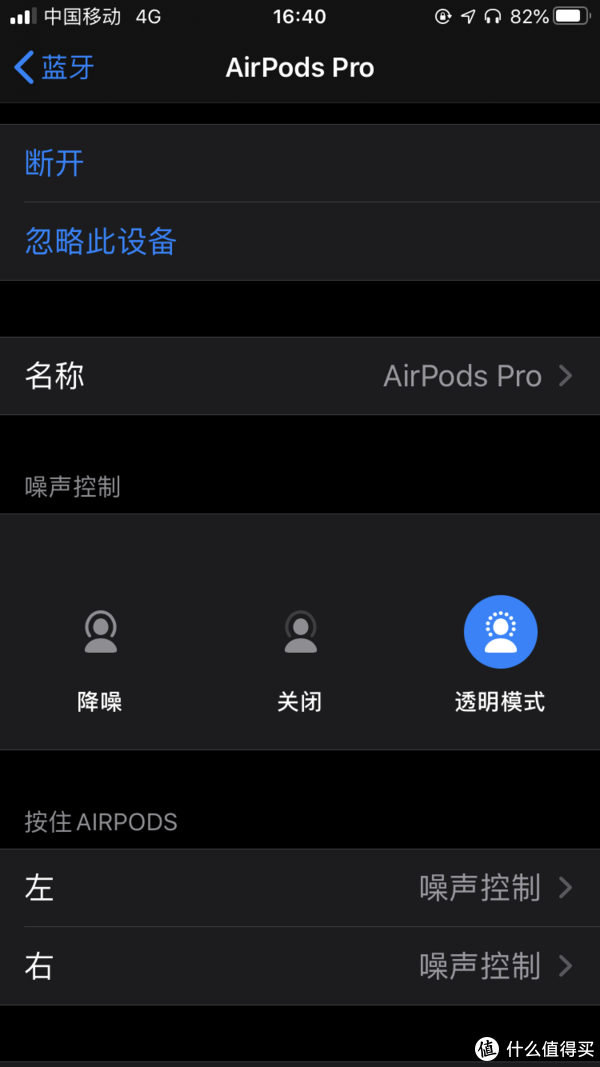
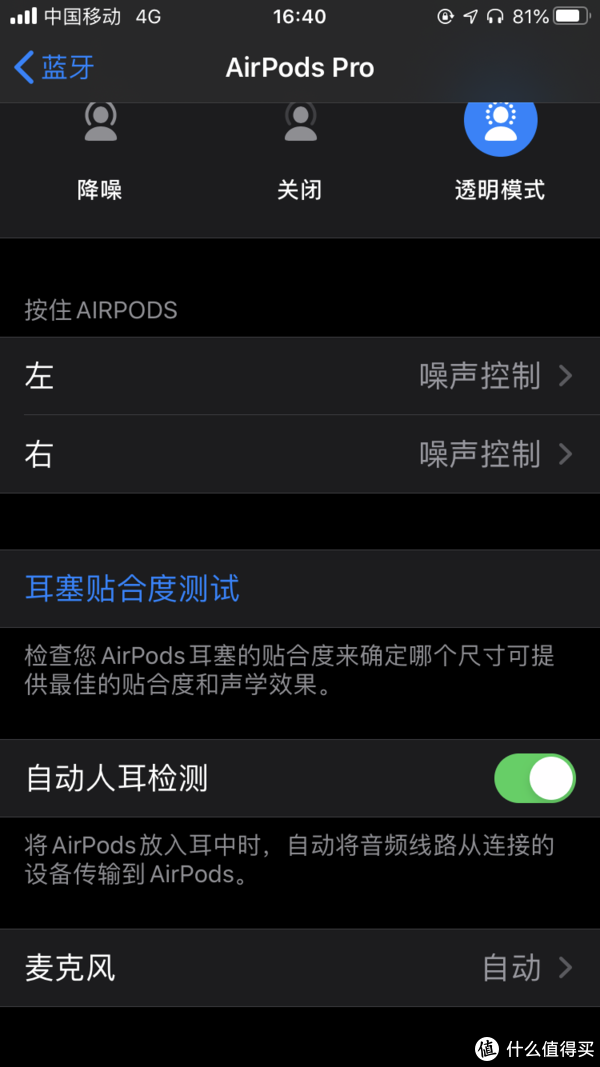
我们可以看到丰富的设置选项,包括命名、噪声控制模式、按住AirPods的操作、耳塞贴合度测试、自动人耳检测等等。
噪声控制模式有降噪、关闭、透明模式,降噪和关闭都很好理解,所谓透明模式在之前也提到过,可以让你听到环境中的声音,就我的体验来说,在透明模式摘掉耳塞和戴上耳塞,对于环境中的噪音来说,几乎感觉不到有明显的区别,在与人对话时,可以感到语音有一种“数码味”,但也绝不影响沟通,据此推测,所谓透明模式,应该也是通过内外的麦克风检测耳内和耳外的声波,得出其中的差值,然后用发声单元进行补偿,从而达到“透明”的效果。至于降噪效果,放在之后的使用环节细说。
按住AirPods的操作,可以在噪声控制和Siri之间选择,而且可以两只耳塞单独设置,你可以用一只来控制降噪模式,用另一只唤出Siri。降噪模式可以在降噪-关闭降噪-透明模式三者中选择两个或三个进行循环切换
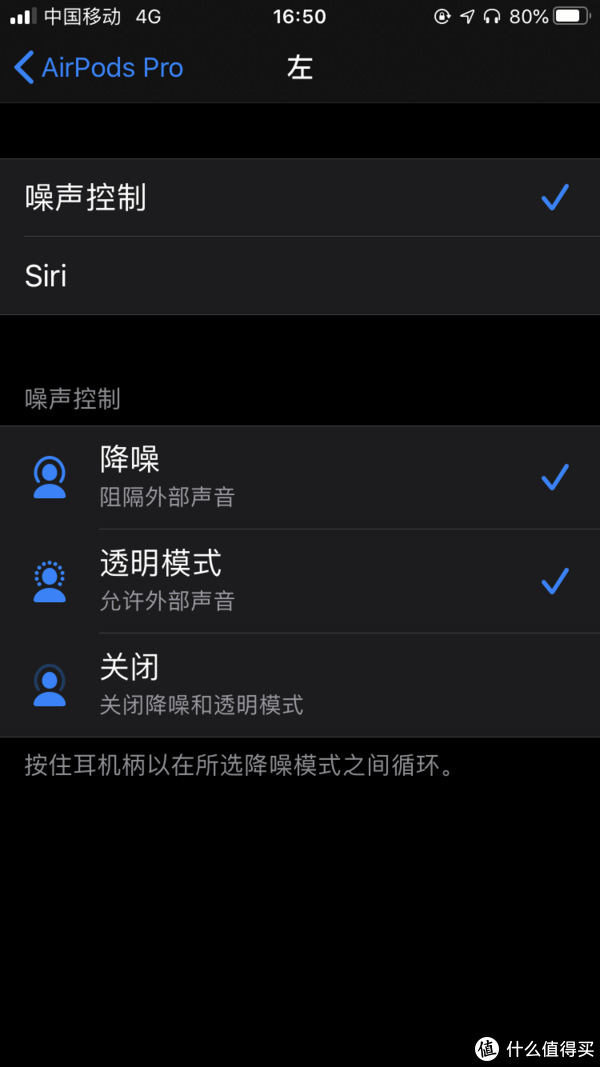
耳塞贴合度测试用于检测耳塞的贴合度,你可以据此更换合适的硅胶套或者调整佩戴角度,测试开始前会提示你戴好耳塞,然后会播放一段音乐,之后会给出测试结果,你可以据此进行调整
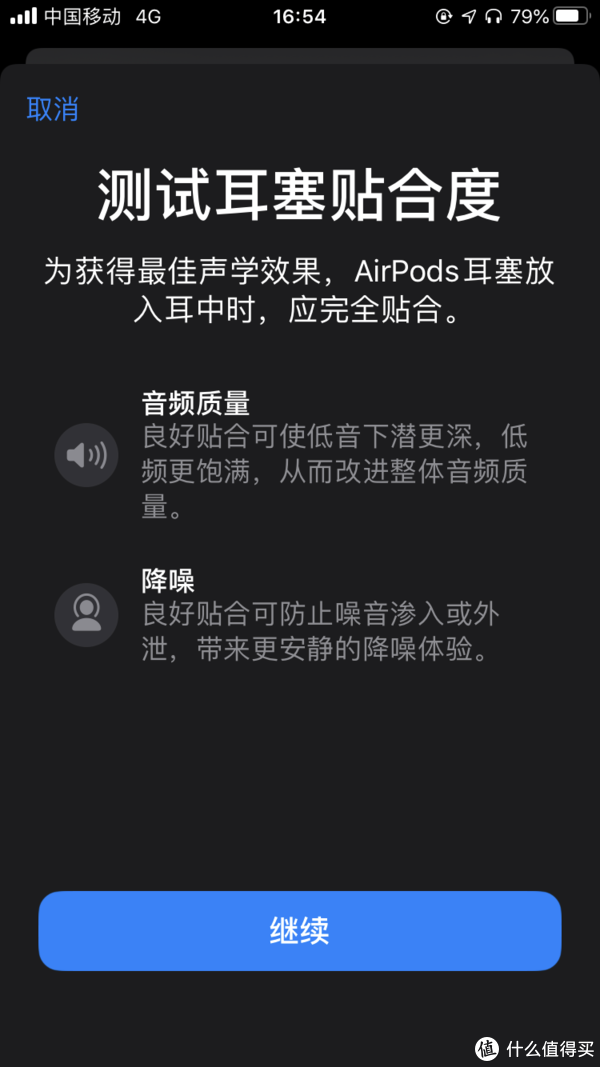
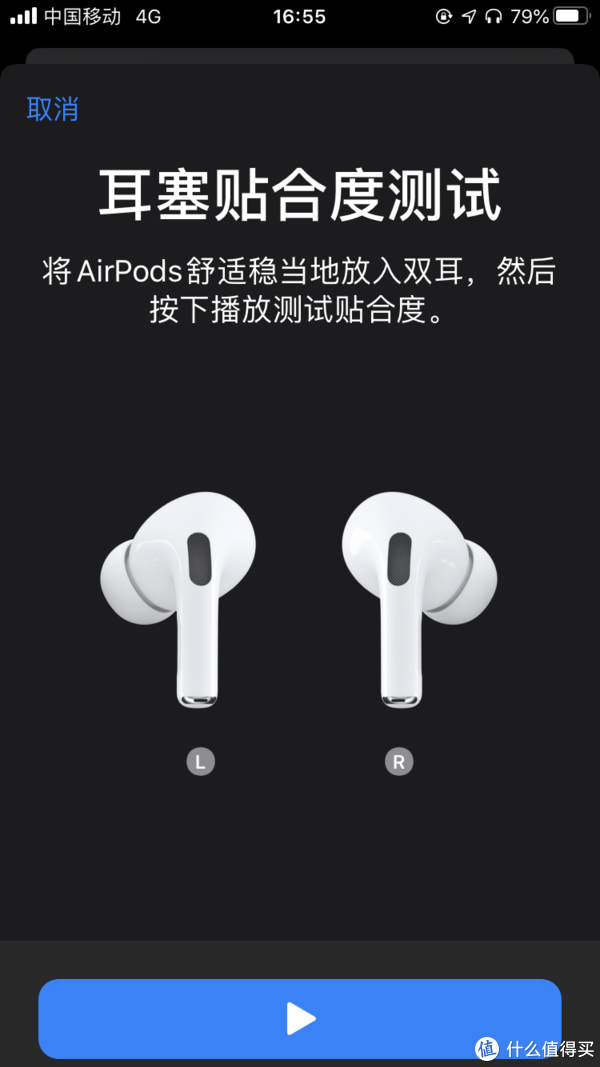
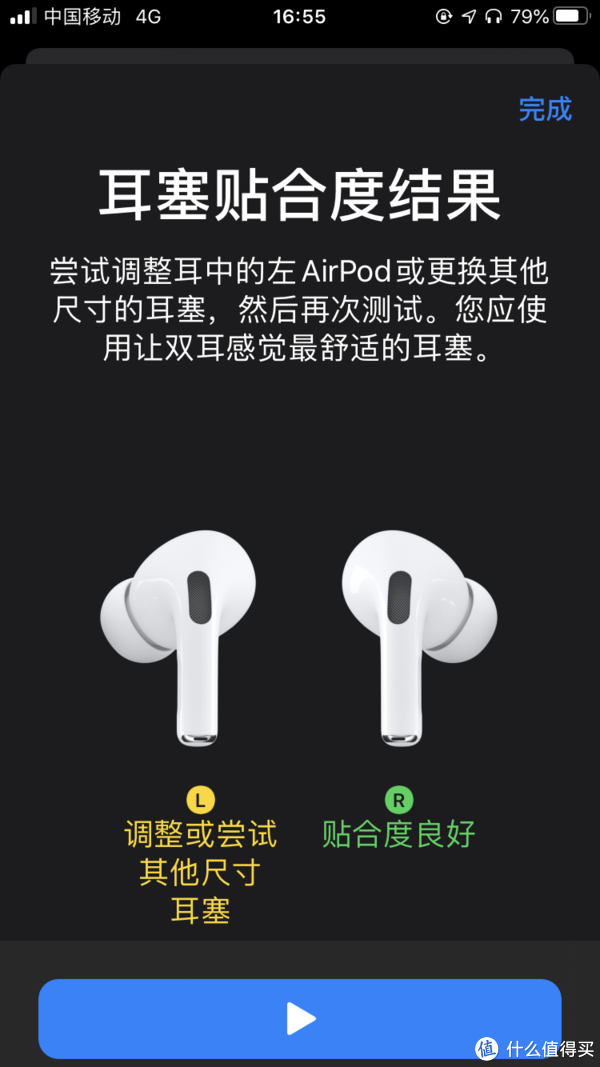
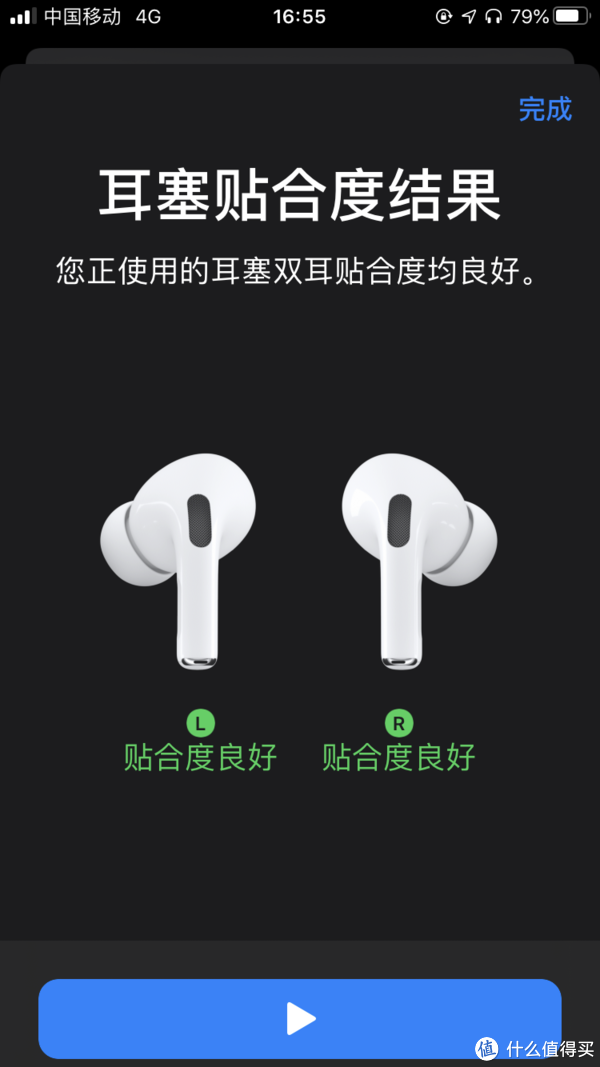
麦克风选项可以让你选择自动切换或是仅使用某一侧AirPod的麦克风

4. 操控
AirPods Pro的操控都集中在耳塞根部的凹槽处,操作方式包括短按和长按,在按下时可以听见一声清脆的“嗒”,如果没听见说明没有按对地方,在操控AirPods的时候再次验证了它佩戴的牢固,几乎不会出现在操作时把耳塞薅出来的情况。
具体的操作方法如下:
短按一下:接听来电、播放/暂停音乐
短按两下:下一曲
短按三下:上一曲
长按:切换降噪模式
在按的时候可以尽量按凹槽的中部,可以显著提高操作成功率。
在长按切换降噪模式的时候,每一种模式都对应一种提示音,便于分辨究竟处于哪种模式
从充电盒中取出耳塞佩戴时,会播放另外一种提示音(不同于降噪模式对应的三种),提示你耳塞已开始工作,并且会自动切换到上一次使用的降噪状态,只是这个时候并不会播放提示音,只能通过实际听感确定所处的降噪状态。
如果设置了通过AirPods Pro唤出Siri,则也是通过长按相应耳塞的方式唤出。